что нужно знать о стандартных программах?
Средства просмотра фотографий в Windows у большинства пользователей ничего, кроме скептической улыбки, не вызывают, ведь многие предпочитают пользоваться сторонними программным разработками, инструментарий которых намного шире того, который предлагают операционные системы. Но так ли все плохо? По всей видимости, далеко не все имеют полное представление о встроенных приложениях Windows. Остановимся на них подробнее.
Для начала рассмотрим инструмент, который присутствует в качестве приложения, используемого по умолчанию, в седьмой модификации системы. Программа относится к разряду самых простых, она в полной мере соответствует своему названию.
Дело в том, что это именно средство просмотра фотографий в Windows-системах, а не приложение с возможностями организации пользовательских коллекций или примитивного редактирования.
С помощью классической утилиты можно изменить размер и ориентацию изображения (поворот на угол, кратный 90°), удалить картинку, записать данные на диск или отправить по электронной почте. Ни о каком упорядочивании файлов, об изменении цветовых схем, насыщенности и других важных параметров говорить не приходится. Зато именно эта программа является легковесной, запускается сразу и не потребляет системные ресурсы.
Ни о каком упорядочивании файлов, об изменении цветовых схем, насыщенности и других важных параметров говорить не приходится. Зато именно эта программа является легковесной, запускается сразу и не потребляет системные ресурсы.
Как вызвать просмотрщик Windows 7?
Это средство просмотра фотографий Windows вызвать можно тремя способами: через меню «Пуск», через контекстное меню при попытке открытия графического файла и через консоль «Выполнить». Третий способ является самым громоздким и предназначен в основном для тех случаев, когда сам инструмент и контекстное меню по каким-то причинам отсутствуют.
Главная особенность этого апплета состоит в том, что он не имеет исполняемого EXE-файла для старта, а его основной компонент в виде динамической библиотеки находится в системной директории System32, он открывается исключительно средствами инструментария rundll32. Таким образом, чтобы вызвать просмотрщик, необходимо ввести соответствующую команду, указать полный путь к библиотеке и дополнительные параметры (например, просмотр в полноэкранном режиме).
Полная строка будет выглядеть, как показано на изображении выше (сначала вписывается команда rundll32.exe, а после нее через пробел указывается полный путь с использованием папки Windows на диске «С»).
Офисный просмотрщик
Еще одно стандартное средство просмотра фотографий в Windows можно найти в некоторых версиях офисного пакета. Оно называется MS Picture Manager. Это приложение присутствовало во всех релизах «Офиса» вплоть до 2013 года, но потом разработчики по непонятным причинам решили его убрать из основного пакета, хотя установить его в качестве отдельной программы можно и сейчас (дистрибутив можно скачать на сайте Microsoft).
Возможности приложения тоже ограничены достаточно сильно, однако их намного больше, чем в стандартной программе. Эти инструменты рассчитаны на примитивные действия с цветовой гаммой, насыщенностью, контрастностью или организацией графических библиотек. Однако пользователей привлекает совсем не это, а встроенный инструмент автоматической корректировки параметров изображения в один клик.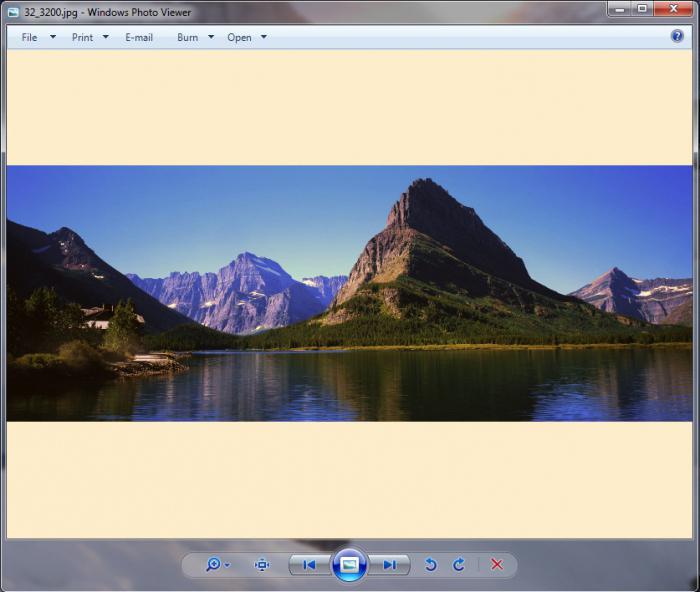
Средство просмотра фотографий Windows 10
Аналогичный инструмент в десятой модификации системы в виде используемого по умолчанию приложения «Фотографии» претерпел достаточно сильные изменения в лучшую сторону.
Кроме собственно просмотра, появились возможности организации пользовательских коллекций путем добавления в список соответствующих папок, организации слайд-шоу, рисования, создания видео с музыкой и прочего. И все равно многие пользователи жалуются на то, что сама программа выглядит несколько заумной и неудобной (хотя на самом деле это не так), и пытаются вернуть старое классическое приложение, невзирая даже на то, что его инструментарий слишком скуден.
Как вернуть классическое приложения для просмотра картинок?
Собственно, вернуть в десятую версию системы стандартное средство просмотра фотографий Windows 7 не так сложно.
Для этого в меню параметров или в классической «Панели управления» необходимо использовать раздел программ по умолчанию, выбрать приложение в списке, затем отметить все типы графических файлов и сохранить установленные опции.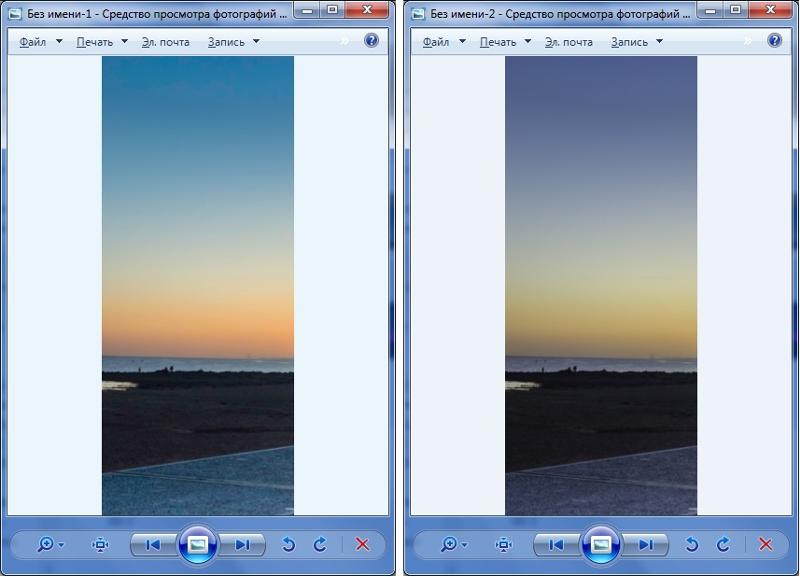
После этого через меню ПКМ на файле изображения следует выбрать пункт «Открыть с помощью…», указать в качестве приложения средство просмотра фотографий Windows и установить флажок напротив пункта постоянного использования программы для выбранного типа файлов.
Настройка ассоциаций файлов
Но что делать, если средство просмотра фотографий Windows не открывает изображения даже при установленной ассоциации с графическими форматами в базовых настройках? В этом случае придется обратиться к редактору реестра (regedit), в ветке HKLM через разделы SOFTWARE и Microsoft спуститься до каталога Windows Photo Viewer, в котором имеется подраздел FileAssociations.
Справа в окне нужно будет создавать строковые параметры для каждого зарегистрированного типа графических файлов, в окне редактирования в качестве параметра указывать расширение, а в поле значения вписывать PhotoViewer.FileAssoc.Tiff.
Вопросы апдейта приложений
Наконец, несколько слов об обновлении средств просмотра фотографий.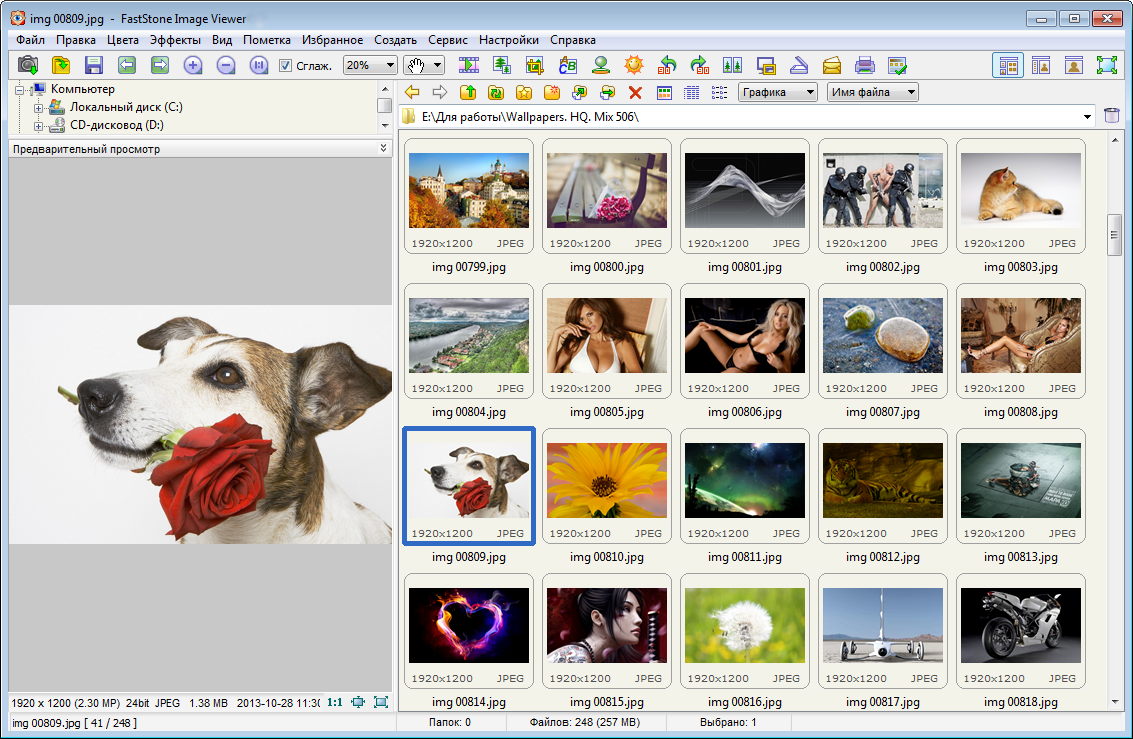 Как правило, даже установка всевозможных пакетов апдейтов обновления к описанному инструментарию не имеет абсолютно никакого отношения, что в равной степени касается и попыток ручного обновления путем загрузки новых версий программ. Это результата не дает. Однако своеобразный апдейт средств просмотра фотографий Windows 10 производится только в одном случае – при апгрейде версии системы (например, при установке пакетов Anniversary Update или Creators Update), причем даже с добавлением новых программ и возможностей.
Как правило, даже установка всевозможных пакетов апдейтов обновления к описанному инструментарию не имеет абсолютно никакого отношения, что в равной степени касается и попыток ручного обновления путем загрузки новых версий программ. Это результата не дает. Однако своеобразный апдейт средств просмотра фотографий Windows 10 производится только в одном случае – при апгрейде версии системы (например, при установке пакетов Anniversary Update или Creators Update), причем даже с добавлением новых программ и возможностей.
41 Программы для просмотра фотографий
Лучший способ смотреть фотографии незабываемых моментов — наш выбор программ для просмотра фотографий на Windows
Мощное приложение для редактирования, преобразования и просмотра изображений
Потрясающая программа для чтения комиксов
Отличное средство для просмотра файлов, совместимое с широким спектром форматов
Сделайте вьювер Windows совместимым с WebP
Измените дату целой папки с фотографиями
Посмотреть все ваши изображения
Очистить все данные EXIF из JPEG изображений
Программа считывания файлов PostScript и PDF
Управляйте своей камерой Nikon со своего компьютера
Просмотрщик, каталогизатор, редактор и конвертер изображений
Проверка и редактирование метаданных изображения
Обнаружение поврежденных изображений JPEG
Сделать большинство ваших фотографий с этот блестящий Организатор
Просмотреть все сырье файл из проводника Windows файл
Персональный инструмент для редактирования изображений и управления ими
Просмотр EXIF данных любой фотографии
Средство просмотра, чтобы насладиться изображения с высоким разрешением
Чтение и запись EXIF информация о ваших файлов
Идеальное изображение и читатель PDF для книги и комиксы
Просмотр анимированных статистику на вашем рабочем столе
Очень практический просмотрщик
Самый простой способ просматривать и делиться ваши изображения
Минималистический просмотрщик
Инструмент, который позволит вам найти подобные фотографии
Откройте и распечатайте любой файл AutoCAD
Посмотреть любой формат из одного приложения
Посмотрите на ваши панорамные фотографии и создавать реалистичную анимацию
Полная программа, чтобы иметь возможность просматривать и редактировать изображения
Просмотрщик и редактор с интерфейсом, фантастические
Клиент рабочего стола для Flickr
Наслаждайтесь вашей любимой фотографии Flickr на вашем рабочем столе
Дополнение для просмотра видео и изображений в Интернете
Просматривать и редактировать все ваши фотографии и фотографии
Просмотр фотографий и изображений из Google, Roxio и Flickr на вашем рабочем столе
Следуйте 3 простых шага для новый революционный способ поделиться своими изображениями
Организуйте, редактируйте и делитесь фотографиями с одного приложения
Улучшение функции это просмотрщик изображений
Предварительный просмотр изображений с эффектом лайтбокса в Windows
Вы устали от программы предварительного просмотра фотографий по умолчанию в Windows 7 и завидуете крутому инструменту Quick Look Preview на вашем Mac? Вот как вы можете быстро и эффектно просмотреть свои фотографии в Windows с помощью Picasa Photo Viewer.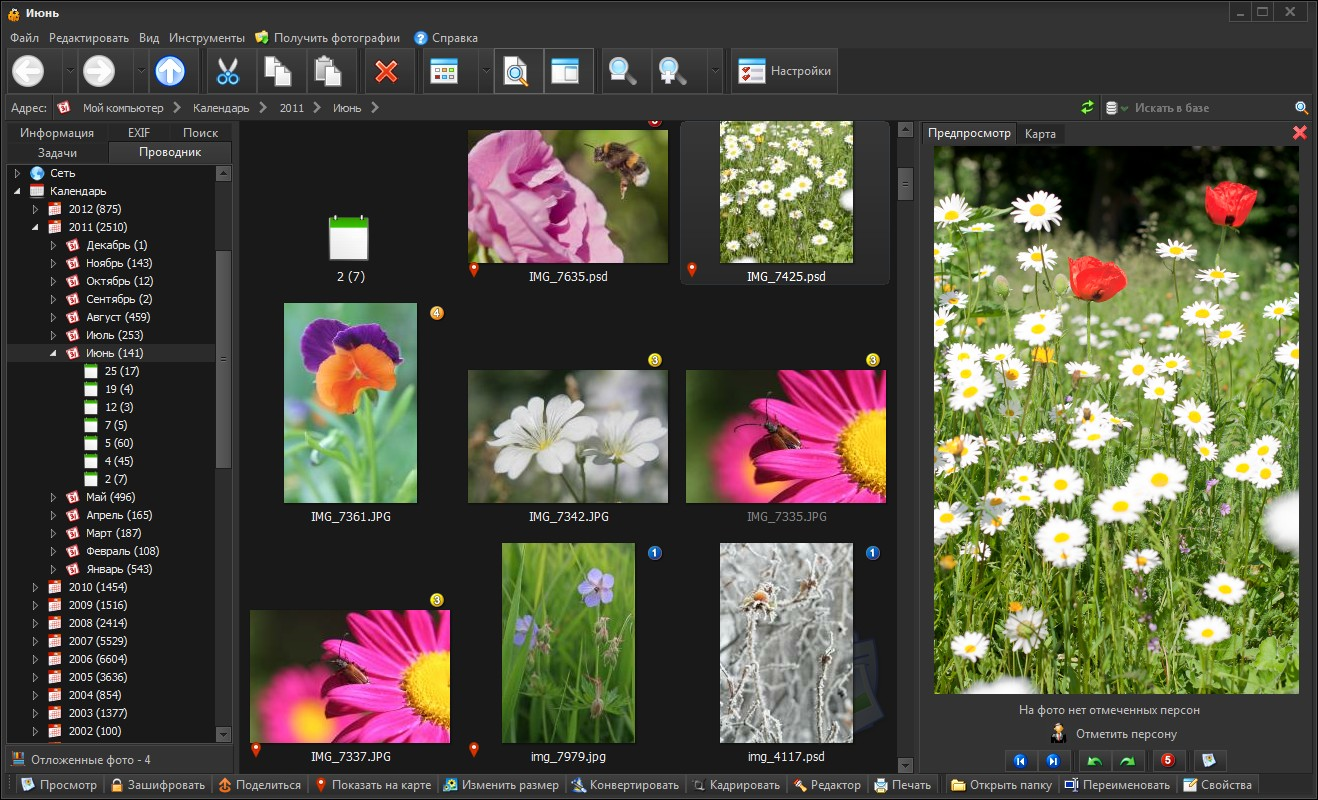
Если вы используете Mac OS X, вы можете быстро просмотреть свои фотографии и многое другое, выбрав их в Finder и нажав клавишу пробела. Он быстро позволяет увидеть изображение в большем размере и увеличивать и уменьшать его при открытии и закрытии предварительного просмотра. Подобный эффект Lightbox популярен на многих сайтах; щелкните изображение, и страница исчезнет, а изображение уменьшится. Windows 7 и другие версии Windows вместо этого используют приложение полного предварительного просмотра, которое может занять несколько секунд для загрузки и содержит полный фрейм окна.
Конечно, небольшое раздражение, но если вы часто просматриваете изображения, это может быть напрасной тратой времени. Благодаря бесплатной программе Google Picasa пользователи Windows могут иметь не менее полезный инструмент для просмотра изображений. Вот как вы можете начать использовать Picasa Photo Viewer для предварительного просмотра фотографий, даже если вы не хотите использовать Picasa в качестве обычной программы организации и редактирования фотографий.
Начиная
Чтобы получить Picasa Photo Viewer, нам нужно будет установить полное приложение Picassa как обычно. Загрузите его с Google по ссылке ниже, а затем установите как обычно.
Google попросит установить вашу поисковую систему по умолчанию и отправить анонимную статистику использования в Google, среди прочего. Все они отмечены по умолчанию, поэтому вы можете снять их, когда завершаете установку.
Вам нужно будет запустить Picasa для настройки Photo Viewer. При первом запуске выберите, хотите ли вы, чтобы Picasa сканировала компьютер на наличие картинок или сканировала только ваши документы и фотографии. К сожалению, нет возможности пропустить сканирование, поэтому вам придется выбрать один из вариантов.
Теперь вы увидите окно Конфигурация Photo Viewer. Выберите « Использовать Picasa Photo Viewer в качестве средства просмотра по умолчанию» , затем выберите типы файлов, которые вы хотите просматривать с помощью средства просмотра, или просто нажмите « Выбрать все» .![]()
Теперь вы можете просмотреть программу Picasa или просто вернуться в Windows и продолжить работу. В следующий раз, когда вы захотите просмотреть изображение, просто дважды щелкните по нему или нажмите кнопку « Просмотр» в проводнике Windows.
Ваш экран станет темнее, а изображение уменьшится и отобразится в полноэкранном режиме. Нет окна Chrome, только ваша картинка и рабочий стол позади. Предварительный просмотр загружается почти мгновенно и выглядит резким! Нажимайте стрелки влево или вправо на клавиатуре, чтобы перейти к следующим изображениям в папке, или прокручивайте изображение и снимайте его, прокручивая колесико мыши. Закройте предварительный просмотр, нажав 
Photo Viewer имеет некоторые дополнительные элементы в нижней части предварительного просмотра, хотя они будут отображаться серым цветом, пока вы не наведете курсор на них. Нажмите на маленький эскиз других изображений в папке, чтобы просмотреть их, нажмите стрелки, чтобы просмотреть изображения, или нажмите кнопку воспроизведения, чтобы начать слайд-шоу.
Если вы нажмете кнопку со стрелкой в правом нижнем углу, вы можете выбрать, чтобы открыть изображение в любом из установленных и совместимых редакторов изображений или средств просмотра.
Или, конечно, если вы просматриваете изображения в Проводнике и хотите открыть изображение непосредственно для редактирования, щелкните стрелку вниз рядом с « Предварительным просмотром» и выберите нужную программу.
Если щелкнуть затененную область вокруг предварительного просмотра, предварительный просмотр переключится обратно, чтобы выглядеть как обычное приложение Windows.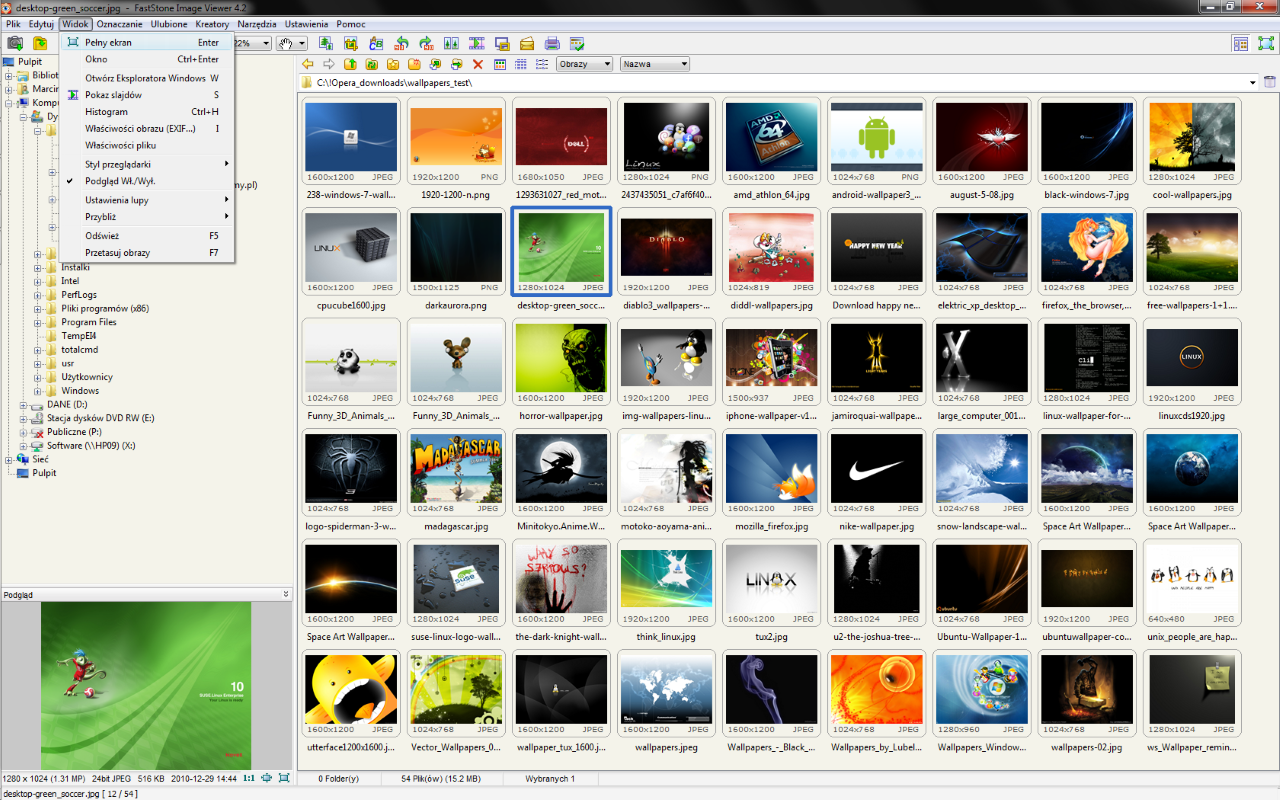
Обратите внимание, что Picasa для Linux включает опцию для просмотра фотографий, но в наших тестах она работала некорректно.
Изменить настройки Picasa Photo Viewer
Вы можете легко изменить настройки Photo Viewer. Если вы запускаете программу Picasa, выберите «Инструменты» в строке меню и нажмите « Настроить программу просмотра фотографий» .
В качестве альтернативы выберите « Настроить Picasa Photo Viewer» непосредственно в меню «Пуск».
Теперь вы можете выбрать все типы файлов, которые вы хотите просмотреть, с помощью Picasa Photo Viewer.
Или на вкладке «Интерфейс пользователя» вы можете изменить несколько параметров просмотра фотографий. Снимите флажок Масштаб с колесом мыши, чтобы отключить эту функцию, или по умолчанию откройте окно предварительного просмотра, сняв флажок Полноэкранный запуск .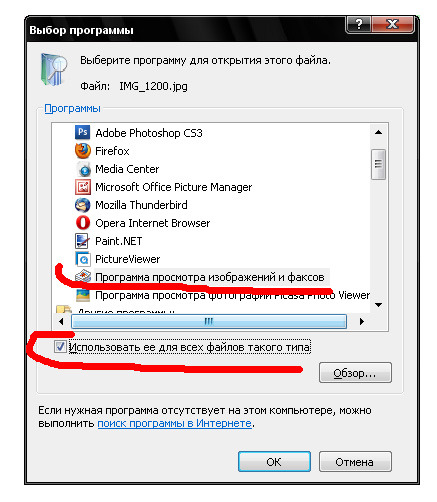
Отключить Picasa Photo Viewer
Если вы решите отключить программу просмотра фотографий Picasa, просто откройте конфигурацию программы просмотра, как указано выше. На первой вкладке нажмите Не использовать Picasa Photo Viewer . Закройте диалоговое окно, и теперь ваши фотографии вернутся к предыдущей программе предварительного просмотра, которую вы установили ранее; Если вы не уверены, какой просмотрщик был настроен по умолчанию, вы можете увидеть предыдущие настройки рядом с именами файлов над кнопкой отключения.
Вывод
Picasa Photo Viewer — одна из главных причин, по которой мы установили эту программу. Нам было очень приятно видеть, что Picasa запомнила наши предыдущие настройки и быстро восстановила их, когда мы отключили просмотрщик фотографий, и дополнительно упростила возможность продолжения редактирования в другой программе, отличной от Picasa. Если вы являетесь поклонником Google, вам может понравиться использовать Picasa для упорядочивания и резервного копирования фотографий, но даже если вы предпочитаете других организаторов, просмотрщик фотографий — отличный и интересный способ предварительного просмотра фотографий.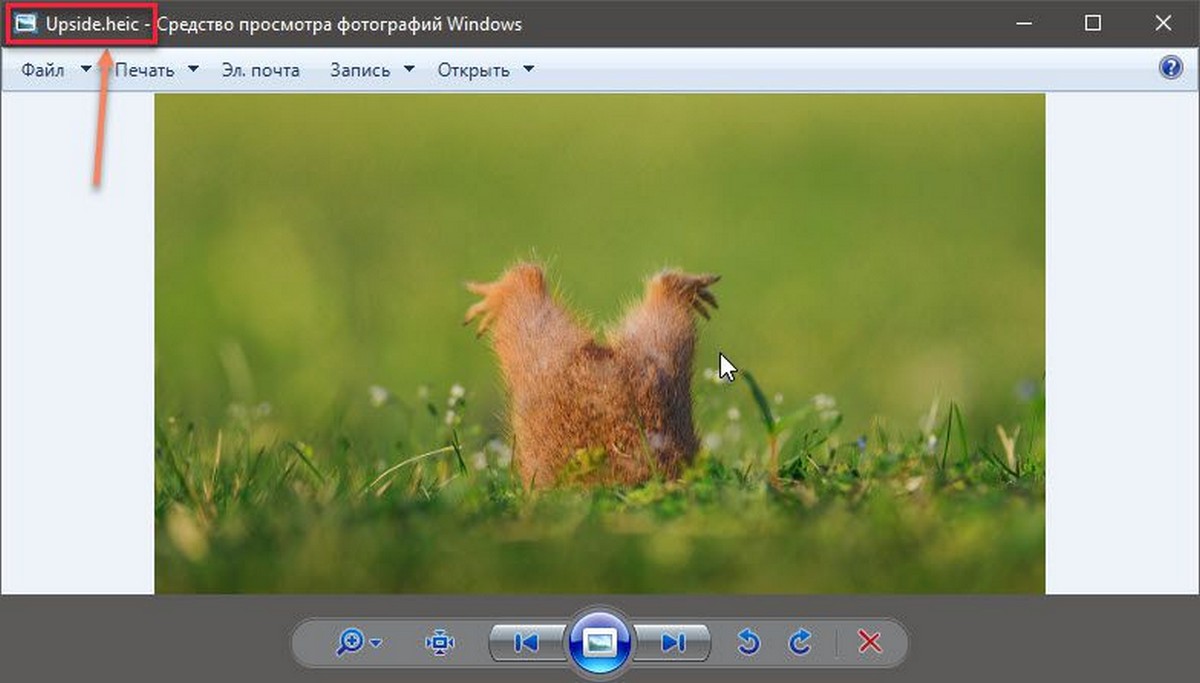 Он отлично вписывается в интерфейс Windows 7 и кажется более естественным, чем просмотрщик фотографий по умолчанию. Попробуйте, и дайте нам знать, что вы думаете!
Он отлично вписывается в интерфейс Windows 7 и кажется более естественным, чем просмотрщик фотографий по умолчанию. Попробуйте, и дайте нам знать, что вы думаете!
Ссылка на сайт
Загрузите Picassa из Google
10 лучших программ просмотра фотографий для Windows 10 (2021)
- Твиттер
В настоящее время все увлечены фотографированием всего, что происходит в их жизни, а выбрать надежную и отличную программу просмотра фотографий для Windows сложно. Чтобы упростить задачу, здесь собраны 10 лучших программ просмотра фотографий Windows, включая лучшую программу просмотра фотографий для Windows 10, выпущенную MiniTool.
Часть 1.10 лучших программ просмотра фотографий для Windows 10
Здесь перечислены 10 лучших программ просмотра фотографий для Windows 10, которые помогут вам с легкостью просматривать и систематизировать изображения. Давайте узнаем о них один за другим.
Давайте узнаем о них один за другим.
10 лучших программ просмотра фотографий для Windows 10
- MiniTool Movie Maker
- Microsoft Photos
- IrfanView
- FastStone Image Viewer
- XnView
- HoneyView
- ACDSee Ultimate
- JPEDView
- 123 Программа просмотра фотографий
- Google Фото
1.MiniTool MovieMaker
Если вы ищете расширенную программу просмотра фотографий для Windows 10, вам следует выбрать MiniTool MovieMaker.
Разработанный MiniTool, MiniTool MovieMaker — это 100% бесплатная программа для просмотра фотографий без рекламы и вирусов. Это лучший просмотрщик фотографий для Windows 10 с красивым и компактным пользовательским интерфейсом, который поддерживает различные форматы файлов. Поэтому вы можете просто снять музыкальный клип с картинками.
- Фото: BMP, ICO, JPEG, JPG, PNG, GIF
- Аудио: MP3, FLAC, M4R, WAV, M4A, AAC, AMR
- Видео: 3GP, MOV, AVI, FLV, MKV, MP4, MPG, VOB, WMV, RMVB
Что действительно выделяет это программное обеспечение, так это то, что в отличие от многих других программ просмотра фотографий, его можно использовать для редактирования видеофайлов, редактирования аудиофайлов и даже преобразования между большинством распространенных форматов файлов, такими как GIF в MP4.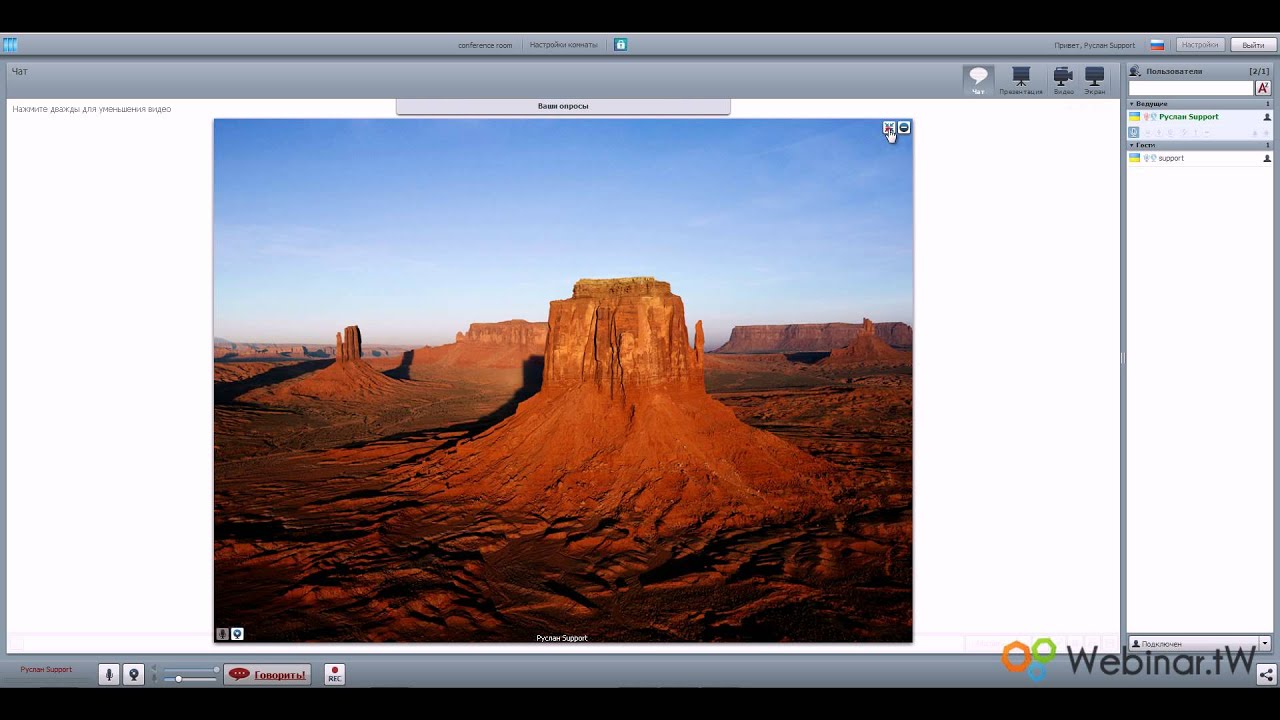
Бесплатная загрузка
2. Microsoft Photos
Люди, использующие Windows 10, могут не осознавать, что на их компьютере есть встроенная программа просмотра фотографий. Это Microsoft Photos. Его также можно использовать в качестве фоторедактора Windows 10.
Эта программа просмотра фотографий имеет больше возможностей для редактирования, чем многие бесплатные программы. Вы можете использовать некоторые специальные эффекты в Microsoft Photos, такие как добавление трехмерных бабочек или лазеров. Кроме того, фотографии в этой программе просмотра фотографий хорошо управляются.Он автоматически упорядочивает фотографии и видео на временной шкале с возможностью прокрутки.
3. IrfanView
IrfanView присутствует на рынке более 15 лет. Он остается одним из лучших средств просмотра фотографий для Windows 10, позволяя быстро просматривать изображения на компьютере и создавать слайд-шоу. Программное обеспечение легкое, интуитивно понятное и поддерживает большие форматы графических файлов.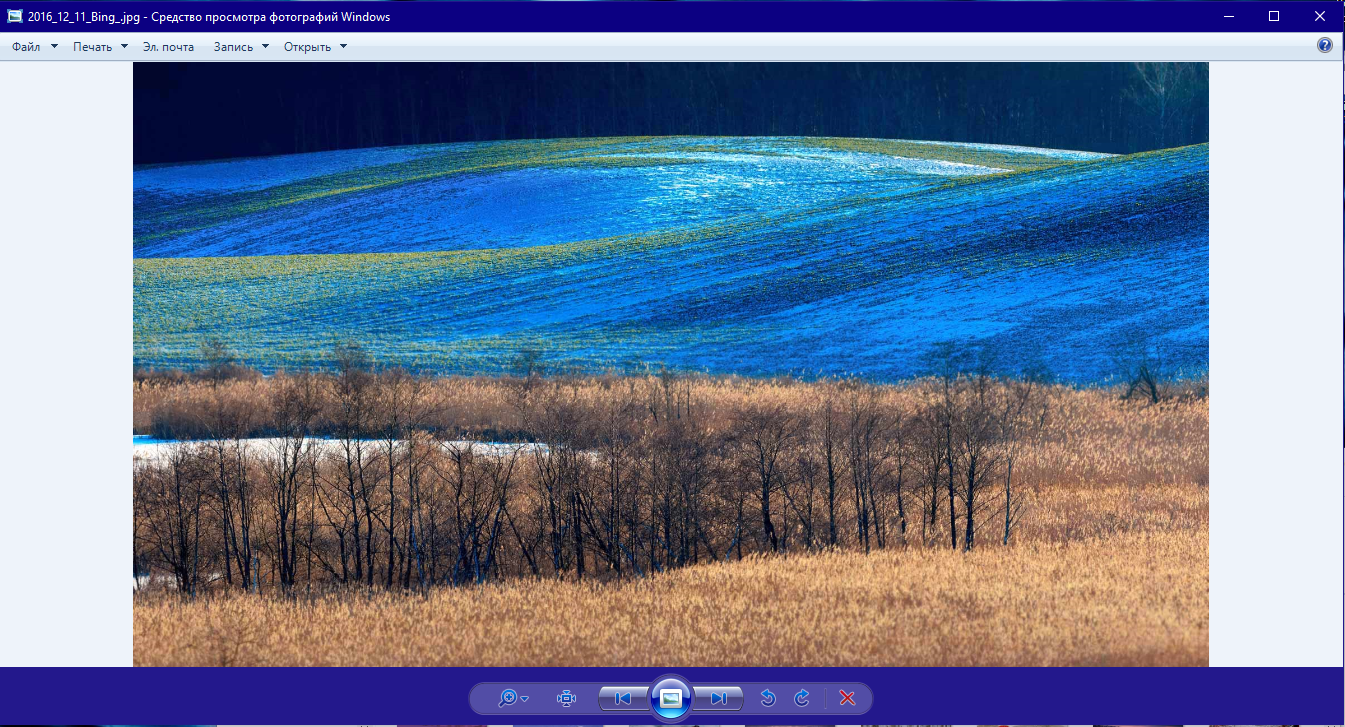
IrfanView — это больше, чем просто программа для просмотра изображений. Он также предлагает другие инструменты. Например, он поддерживает OCR для распознавания текста на изображении и экспорта его в редактируемый формат.Кроме того, если вам нужно выполнить цветокоррекцию, добавить водяные знаки и фильтры, это также может помочь вам эффективно выполнить эти задачи.
4. FastStone Image Viewer
FastStone Image Viewer — еще одна лучшая программа для просмотра фотографий для Windows 10, которая поставляется с полноэкранным режимом и поддержкой нескольких языков. У него есть опция слайд-шоу с множеством привлекательных эффектов перехода. Программа просмотра фотографий поддерживает конфигурацию с несколькими мониторами, что полезно, если вам нужно обработать большое количество изображений.Он также поддерживает просмотр, переименование и преобразование файлов в пакетном режиме.
FastStone Image Viewer — это программа, которая работает со многими различными типами файлов, включая большинство форматов изображений на вашем компьютере, а также типы файлов, которые используются двенадцатью различными камерами. Это означает, что вы можете открывать, просматривать и редактировать исходные файлы изображений, имеющиеся в камере.
Это означает, что вы можете открывать, просматривать и редактировать исходные файлы изображений, имеющиеся в камере.
Статья по теме: 10 лучших создателей слайд-шоу из фотографий 2020 года
5. XnView
Несмотря на то, что изначально поддерживались системы Unix, Xnview теперь также можно использовать в качестве средства просмотра фотографий Windows.Он поддерживает несколько языков, более 500 форматов изображений и некоторые другие кодеки, такие как Camera RAW и другие. Его даже можно использовать как платформу для просмотра мультимедиа, где вы можете открывать и просматривать видео и аудио файлы.
XnView позволяет быстро просматривать изображения, просматривать их в полноэкранном режиме и в режиме слайд-шоу, а также классифицировать их с помощью различных параметров. Программа имеет базовые функции редактирования изображений, такие как поворот изображения, обрезка и изменение размера. Помимо обработки этих вещей, XnView также может помочь пользователям создавать слайд-шоу, веб-страницы и миниатюры видео.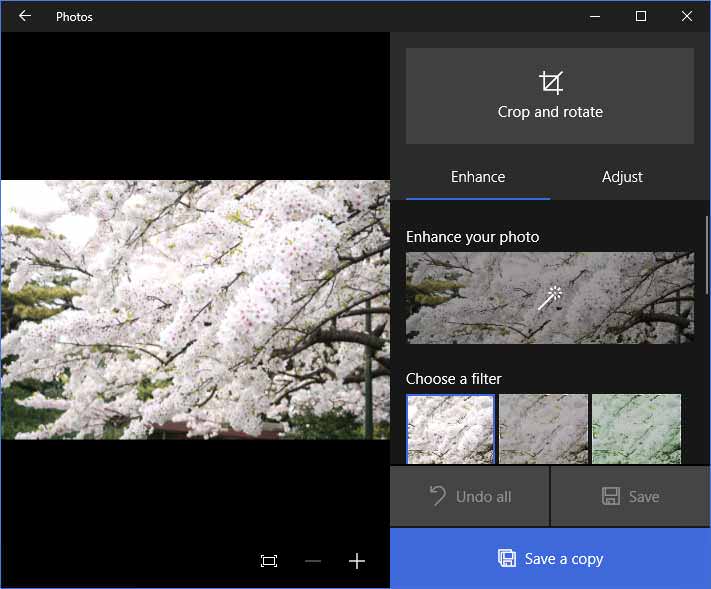
6. HoneyView
HoneyView — это самая простая программа для просмотра фотографий сторонних производителей для Windows 10 со стильным пользовательским интерфейсом. Программа поддерживает несколько форматов изображений, таких как PNG, GIF и т. Д. Если изображение содержит информацию GPS, его местоположение можно просмотреть на Google Maps с помощью этого приложения.
Honeyview — это простой в использовании инструмент для управления фотографиями, который позволяет копировать или перемещать фотографии в необходимые папки, вращать и изменять размер изображений, добавлять изображения в закладки и т. Д. Более того, он предоставляет возможность просматривать файлы в папке ZIP или RAR, не распаковывая ее.
7. ACDSee Ultimate
С ACDSee Ultimate вы можете легко просматривать изображения и быстро получать доступ к необходимым функциям для их редактирования. Вы можете использовать мышь или клавиатуру для прокрутки, поворота, увеличения и уменьшения изображения. Кроме того, программа позволяет в один клик установить изображение в качестве обоев рабочего стола.
Кроме того, программа позволяет в один клик установить изображение в качестве обоев рабочего стола.
Что делает ACDSee Ultimate одним из лучших средств просмотра изображений Windows 10, так это то, что он позволяет просматривать файлы в ZIP-архивах без их извлечения.Вы можете использовать его, чтобы завершить базовое редактирование фотографий, например, исправить экспозицию, цвет, контраст и устранить эффект красных глаз.
8. JPEDView
JPEGView — это оптимизированная, быстрая и легко настраиваемая программа просмотра и редактирования фотографий, которая обрабатывает изображения JPEG, BMP, PNG, WEBP, TGA, GIF и TIFF с минимальным графическим интерфейсом пользователя.
Эта программа просмотра фотографий имеет встроенный браузер файлов изображений и богатые инструменты быстрого редактирования, такие как резкость, цветовой баланс, поворот, перспектива, контраст и локальная недо- / передержка.Более того, вы можете настроить слайд-шоу из нескольких изображений в одной папке.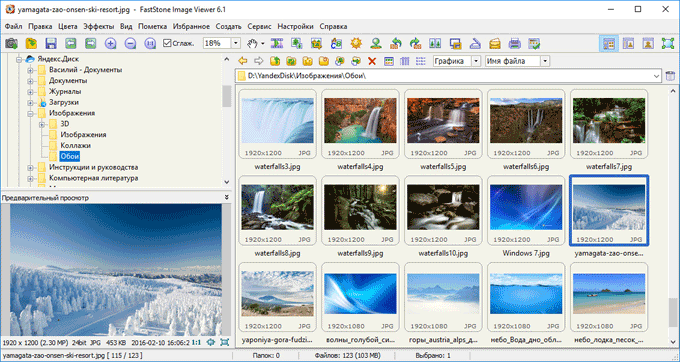
9. 123 Программа просмотра фотографий
123 Photo Viewer определенно стоит добавить в список лучших программ просмотра фотографий для Windows 10. Это быстрая и удобная программа с множеством фильтров и эффектов для базового редактирования, которая может обрабатывать различные форматы изображений и упрощает управление фотографиями. на твоем компьютере.
Эта программа просмотра фотографий поддерживает пакетные операции для различных целей. Например, вы можете конвертировать форматы файлов, изменять размер нескольких изображений и даже переименовывать их.Кроме того, его можно использовать для обработки таких типов файлов анимации, как WebP, APNG и GIF.
10. Google Фото
Google Фото не является обычным средством просмотра фотографий для Windows 10, но это действительно очень полезный инструмент. С помощью Google Фото вы можете хранить все свои изображения и видео в облаке и получать к ним доступ на своем ПК или телефоне в любое время без установки какого-либо программного обеспечения.
Эта программа просмотра фотографий полностью бесплатна. Все, что вам нужно сделать, это сохранить веб-сайт Google Фото как PWA.Затем вы можете использовать инструмент Google Backup & Sync для загрузки изображений со своего компьютера. Единственный недостаток — в инструменте отсутствует возможность создавать мультфильмы или фильмы.
Статья по теме: 10 лучших создателей мультфильмов 2020 года
Прохладный! В этом посте обсуждались 10 лучших программ просмотра фотографий для Windows. Какой из них вы предпочитаете? Нажмите, чтобы написать в Твиттере
Часть 2. Какая лучшая программа просмотра фотографий для Windows 10
Плюсы | Минусы | |
MiniTool MovieMaker | поддерживает только Windows 10/8/7 | |
Microsoft Photos |
| Не могу уменьшить размер файла |
IrfanView |
| Листать папки больно |
FastStone Image Viewer |
| Некоторые операции могут быть отложены |
XnView |
| Это бесплатно только для частного использования |
HoneyView |
| Нет встроенных инструментов редактирования |
ACDSee Ultimate |
| Колесо мыши слишком чувствительно |
JPEDView |
| Не могу прокрутить мышь, чтобы изменить размер фотографии |
123 Программа просмотра фотографий |
| Нет других функций |
Google Фото |
| Требуется подключение к Интернету для просмотра изображения, хранящегося в облаке |
После сравнения, вы выяснили, какая программа для просмотра фотографий является лучшей для Windows 10? Собственно, у всех есть свои достоинства и недостатки.Однако здесь больше всего рекомендует MiniTool MovieMaker, потому что его можно использовать не только как средство просмотра фотографий, но и как видеоплеер.
Часть 3. Лучшие программы просмотра фотографий для Mac / Android / iOS
ApolloOne — Лучшая программа для просмотра фотографий для Mac
ApolloOne — лучшая программа для упорядочивания фотографий для Mac, которая позволяет эффективно упорядочивать и просматривать фотографии. В приложение встроен механизм обработки RAW камеры, поэтому вы можете быстро просматривать детали изображения и информацию, относящуюся к камере.Кроме того, его режим слайд-шоу может показать вам фотографии с 12 различными эффектами перехода и циклами.
QuickPic — лучший просмотрщик фотографий для Android
QuickPic считается лучшей программой просмотра фотографий для Android. Приложение полностью бесплатное, без рекламы. Он также имеет простой встроенный редактор фотографий, который поддерживает базовое редактирование большинства мультимедийных файлов, например переименование фотографий и создание альбомов. Всего несколькими щелчками мыши вы можете копировать или перемещать фотографии и видео между папками. Кроме того, поддерживаются жесты и мультитач.
Slidebox — лучший просмотрщик фотографий для iPhone
Slidebox — лучшая программа для просмотра фотографий для пользователей iPhone с некоторыми удивительными функциями, которые упрощают просмотр медиафайлов. Приложение умеет красиво сортировать файлы и создавать разные папки для фотографий, фильмов и снимков экрана. Если вы просто ищете приложение с минимизированной галереей с плавным интерфейсом, то стоит попробовать Slidebox.
Часть 4. Дополнительный совет — Как установить программу просмотра фотографий по умолчанию?
Если вы хотите изменить средство просмотра фотографий по умолчанию в Windows 10, выполните следующие действия.
- Установка желаемой программы просмотра фотографий на ваш компьютер.
- Перейдите в строку поиска и введите По умолчанию .
- Перейти к Приложения по умолчанию > Фотографии .
- Теперь вы можете выбрать нужную программу просмотра фотографий в качестве программы просмотра фотографий по умолчанию.
Итог
Это лучшие программы просмотра фотографий для Windows 10, которые вы можете использовать прямо сейчас. Если вы хотите порекомендовать какие-либо другие отличные программы для просмотра фотографий, сообщите нам об этом через [адрес электронной почты защищен] или поделитесь ими в разделе комментариев ниже.
Лучшая программа для просмотра фотографий для Windows 10 FAQ
🎆Поставляется ли в Windows 10 фотогалерея?
Да, приложение Microsoft Photos входит в состав Windows 10, которое заменило Windows Photo Gallery.
⚡Какая программа для просмотра фотографий для Windows 10 самая лучшая?
- MiniTool MovieMaker
- Microsoft Photos
- IrfanView
- FastStone Image Viewer
- XnView
- HoneyView
- ACDSee Ultimate
- JPEDView
- 123 Программа просмотра фотографий
- Google Фото
☂️Каковы лучшие бесплатные фоторедакторы для Windows 10?
- Adobe Photoshop
- Microsoft Photos
- Fotor
- Фото
- GIMP
- Canva
- пикселей
- НЕТТО
- PhotoScape
- Фотоколлаж
🎄Как найти скрытые картинки на моем компьютере?
- Откройте File Explorer на вашем компьютере.
- Щелкните Просмотр , а затем выберите Параметры .
- Выберите Просмотр и отметьте Показать скрытые файлы, папки и диски .
- Нажмите ОК , чтобы сохранить все изменения.
- Твиттер
ОБ АВТОРЕ
Дорин Следуйте за нами
Должность: Обозреватель
Дорин, специализирующаяся на деловом английском языке в университете, в настоящее время является редактором MiniTool, в основном пишет технические статьи.
По ее мнению, технологии меняют жизни, и все, чего она хочет, — это делиться с людьми новейшими техническими мыслями и знаниями.
В свободное время она любит читать книги, смотреть фильмы и подниматься в горы с друзьями.
зрителей | Стэнфордские библиотеки
Что такое IIIF?
International Image Interoperability Framework — это набор технологических стандартов, призванных упростить для исследователей, студентов и широкой публики просмотр, обработку, сравнение и аннотирование цифровых изображений в Интернете.Он был принят или находится в процессе принятия многими крупнейшими культурными учреждениями мира, которые в течение многих лет систематически оцифровывали свои коллекции. Вы можете увидеть неполный список учреждений, принимающих IIIF, здесь.
Цель IIIF — упростить поиск изображений, открывать их на выбранной веб-платформе и легко манипулировать ими, анализировать их и сравнивать с изображениями из других учреждений.
Когда вы видите логотип IIIF в результатах поиска или записи изображения, вы знаете, что его можно использовать с IIIF-совместимыми программами просмотра.
Что такое программа просмотра IIIF?
При посещении веб-сайтов цифровой библиотеки, музея или онлайн-архива вы часто сможете масштабировать и панорамировать изображения с высоким разрешением, изменять их внешний вид и перемещаться по сложным объектам, таким как отсканированные книги. Технология в браузере, которая дает вам эту возможность, — это то, что мы называем средством просмотра изображений. Пользовательский опыт этих средств просмотра варьируется от сайта к сайту, предлагая вам различные элементы управления и функции. Обычно эти средства просмотра настроены на просмотр изображений только из одного учреждения.
Средство просмотра IIIF не только полностью поддерживает открытый стандарт IIIF, но также способно отображать изображения из любого учреждения, которое также поддерживает этот стандарт. Например, одно и то же средство просмотра на веб-сайте Стэнфорда может не только открывать изображения, размещенные в Стэнфорде, но и изображения, доступные на Digital Bodleian.
Какие бывают программы просмотра IIIF?
Растет число программ просмотра, способных отображать изображения, совместимые с IIIF. См. Список зрителей и демонстраций.
Mirador — это программа просмотра IIIF, которая изначально была разработана в Стэнфорде, а сейчас расширяется в сотрудничестве с Гарвардом, Национальной галереей искусств и рядом других организаций со всего мира. Mirador уникален тем, что позволяет пользователю открывать несколько изображений в одном рабочем пространстве для параллельного сравнения и даже рисовать аннотации для выделения и описания областей изображения. Попробуйте Мирадор здесь.
Как просмотреть изображение в средстве просмотра IIIF?
Воспроизведите видео в верхней части этой страницы, чтобы узнать, как перетащить значок IIIF в Mirador, а затем сравнить его с изображением из Digital Bodleian, используя то же действие перетаскивания.
Кузов
Обзор
Simple Image Viewer — это настраиваемый плагин для просмотра изображений в IBM Content Navigator. Он также работает с IBM Case Manager. Он может загружать изображения в репозиторий FileNet или на внешний веб-сервер.
Программа просмотра написана на JavaScript. Это не апплет. В отличие от встроенного средства просмотра веб-браузера, он не использует IFrame. Он использует тег для отображения содержимого.Таким образом, поддерживаются изображения, которые могут отображаться с
, такие как bmp, gif, jpeg, png и svg. Любые другие форматы, такие как PDF, текст и т. Д., Не поддерживаются.
Если вам кажется, что встроенная программа просмотра веб-браузера слишком проста, но программа просмотра Daeja ViewONE слишком богата для вас, вам может помочь Simple Image Viewer.
Системные требования
Платформа:
IBM Content Navigator версии 2.0.3 или более поздней
Веб-браузер:
Chrome, Firefox, IE9 или более поздней версии
Если вы хотите перекомпилировать плагин — из исходного кода:
Eclipse (Juno, Kepler или Luna)
Установка
Загрузите подключаемый модуль Simple Image Viewer:
- Откройте рабочий стол администратора IBM Content Navigator, используя следующий URL-адрес:
http: // < host_name>:/ navigator /? desktop = admin - Откройте вкладку [Plug-ins] и нажмите кнопку [New Plug-in].
- Введите путь SimpleImageViewerPlugin.jar в поле [Путь к файлу JAR].
- Нажмите кнопку [Загрузить].
- Выберите [Начальный режим отображения] по своему усмотрению.
- Нажмите кнопку [Сохранить и закрыть].
Создайте карту средства просмотра:
- Откройте вкладку [Карты средства просмотра] и нажмите кнопку [Новая карта средства просмотра].
- Введите имя карты просмотра в поле [Имя].
- Нажмите кнопку [Новое сопоставление].
- Выберите «FileNet Content Manager» в [Тип репозитория].
- Выберите «Простое средство просмотра изображений» в [Средстве просмотра].
- Выберите все в [Доступные типы MIME] и нажмите кнопку со стрелкой вправо.
- Нажмите [OK].
- В списке средств просмотра переместите Simple Image Viewer наверх.
- Нажмите кнопку [Сохранить и закрыть].
Свяжите карту просмотра со своим рабочим столом:
- Откройте вкладку [Рабочие столы].
- Откройте существующий рабочий стол или создайте новый.
- Выберите созданную карту средства просмотра в поле [Карта средства просмотра] в разделе [Конфигурация рабочего стола].
- Нажмите кнопку [Сохранить и закрыть].
Использование
Откройте изображение в репозитории FileNet:
Если вы открываете изображение в репозитории FileNet, оно должно отображаться с помощью Simple Image Viewer.
Откройте изображение на внешнем веб-сервере:
- Добавьте файл фиктивного изображения (например,грамм. blank.gif) в репозиторий FileNet.
- Укажите URL-адрес удаленного изображения в качестве заголовка документа.
-> Открытие фиктивного образа откроет удаленный образ.
Описание
Simple Image Viewer имеет следующие особенности:
- Панель инструментов, которая появляется только при наведении на нее указателя мыши
- Прокрутка с помощью операции перетаскивания
- Увеличение, уменьшение, фактический размер
- По ширине и / или высоте окна
- Поворот изображения
- Все функции доступны с клавиатуры
Первоначальный режим отображения (Фактический размер, По ширине окна, По высоте окна или По размеру окна) может быть указывается на панели конфигурации подключаемого модуля.
Некоторые старые браузеры могут не поддерживать поворот изображений с помощью CSS3. В таком случае значки поворота не отображаются.
Сборка
Чтобы собрать подключаемый модуль Simple Image Viewer из исходного кода, выполните следующие действия.
- Выберите [Файл] — [Импорт] — [Общие] — [Существующие проекты в рабочую область].
- Установите флажок [Выбрать архивный файл] и укажите путь к SimpleImageViewerPlugin.zip.
- Нажмите кнопку [Готово].
- При необходимости скорректируйте путь для navigatorAPI.jar.
- Запустите build.xml с помощью Ant.
Скачать
Подключаемый модуль Simple Image Viewer и его исходный код можно загрузить в виде ZIP-файла. Он включает следующие файлы:
SimpleImageViewerPlugin.jar:
Файл jar подключаемого модуля Simple Image Viewer.
SimpleImageViewerPlugin.zip:
Исходный код Simple Image Viewer.
[{«Business Unit»: {«code»: «BU053», «label»: «Cloud & Data Platform»}, «Product»: {«code»: «SSCTJ4», «label»: «IBM Case Manager») }, «Component»: «», «Platform»: [{«code»: «PF025», «label»: «Platform Independent»}], «Version»: «», «Edition»: «», «Line бизнеса «: {» code «:» LOB45 «,» label «:» Автоматизация «}}]
Универсальный просмотрщик изображений — HealthManagement.org
Ключевые точки• Универсальная программа просмотра изображений позволяет просматривать изображения в разных отделах и предприятия, тем самым улучшая уход за пациентами.
• Универсальная программа просмотра может заменять программу просмотра PACS или сосуществовать с ней, а также может быть интегрирована с независимым от поставщика архивом или системой электронных медицинских карт.
• Универсальные средства просмотра предлагают ряд расширенных функций, включая просмотр изображений DICOM и не-DICOM и многое другое, обработка изображений на стороне сервера, потоковая передача технология и масштабируемость.
• Возможен компромисс между решением, не занимающим занимаемой площади, и наличие дополнительных функций. Некоторые решения не требуют абсолютно никакого программного обеспечения на устройстве просмотра.
В современном быстро развивающемся здравоохранении среда, потребность в межведомственной и межорганизационной информации обмен больше, чем когда-либо прежде. Это особенно актуально для диагностики изображений. Универсальная программа просмотра медицинских изображений удовлетворяет эту потребность, позволяя просматривать изображения любое медицинское изображение, отчет о визуализации и соответствующие данные пациента в любое время и в любом месте вне среды PACS.Наконец, доступ к цифровым изображениям больше не ограничено отделом, создавшим данные. Однако все универсальные зрители не созданы равными. В этой статье исследуются атрибуты универсальный просмотрщик, просмотр сценариев использования и особенности и функциональные возможности, доступные в технологии сегодня.
Природа просмотра изображений меняется. Концепция выделенной технологии, находящейся на одном рабочая станция и привязанная к конкретному ведомственному решению, быстро становится история.Поскольку необходимость — и законодательный мандат — обмениваться изображениями отделы, многосайтовые предприятия и целые сообщества расширяются, более гибкая независимая от производителя система просмотра, которая обеспечивает изображение в любом месте и в любое время доступ быстро становится ожидаемым.
Что такое универсальный образ зритель? В некоторой степени это зависит от того, кого вы спрашиваете и в какой вселенной они заселить. По сути, универсальный просмотрщик — это единая платформа, поддерживающая визуализация медицинских изображений в любом формате — как DICOM, так и не-DICOM — и отчеты визуализации, которые можно запускать на любом стандартном компьютере или универсальном устройстве в любом месте для поддержки рабочего процесса любого врача, как предприятия требует.Другими словами, он делает изображения доступными где угодно, когда и кому нужно. Решение избавляет пользователей от необходимости входить в специализированная радиологическая система PACS или другая ведомственная система для просмотра данных визуализации, а также лоскутное одеяло из специализированных решений, часто используемых для создания имиджа доступ за пределами отдела, создавшего данные изображений. Такой просмотр решение может заменить традиционную программу просмотра PACS или сосуществовать с ней, а также может быть интегрирована с независимым от поставщика архивом (VNA) или электронной медицинской картой система (EHR).
Неудивительно, что требования к универсальному телезрителю для небольшой больницы часто относительно скромные по сравнению с потребностями большого многопрофильного учреждения, работающего в обширная среда визуализации с цифровой радиологией, кардиологией, лабораторией, офтальмология и файлы по уходу за ранами, широкая сеть консультационных клинических специалисты и рефералы, охватывающие большую географическую территорию. Чтобы удовлетворить все их потребности и максимально эффективно использовать свой бюджет, больницы должны по-настоящему понимать их полные требования к распространению изображений, прежде чем они начнут поиск решения.
Атрибуты универсального средства просмотра
Сегодня больницы могут легко найти качественную, многофункциональную и простую в использовании систему просмотра изображений, универсальный, безопасный и доступный. Некоторые системы действительно обеспечивают производительность похож на стандартную автономную программу просмотра PACS — со всеми наворотами. Но не все зрители созданы равными. Поэтому больница должна понимать свои потребности, изучите рынок и внимательно сделайте свой выбор.
Лучший представитель породы
Лучший универсальный просмотр решения предоставляют ряд расширенных функций, которые позволят универсальная передача изображений сейчас и по мере того, как потребности больницы расширяются в будущее.К ним относятся:
• Отсутствие занимаемой площади технология на основе браузера для просмотра всех стандартных и менее распространенных файлов DICOM для все способы визуализации.
• Просмотр всех стандартных и нестандартные изображения DICOM из других медицинских специальностей, например кардиология и патология.
• Отображение дополнительных форматы изображений, такие как jpeg, tiff, avi, mpeg, часто используемые в лаборатории, офтальмология и др. Изображения.
• Просмотр текстовых отчетов.
• Поддержка Интеграция системы обмена документами между предприятиями в сфере здравоохранения (IHE XDS) профиль.
• Образ на стороне сервера обработка.
• Поддержка всего спектра оборудование и платформы, включая ПК и MAC, а также Android, BlackBerry, iOS и Windows.
• Поддержка всех стандартных Веб-браузеры, включая устаревшие технологии.
• Потоковая технология для создания максимальная доступная пропускная способность.
• Интерфейс прикладного программирования (API) для легкой интеграции в другие клинические системы.
• Масштабируемость для размещения большая база пользователей.
Случаи использования универсального просмотра
• Универсальный просмотрщик позволяет радиологи и клиницисты для доступа к изображениям пациентов и отчетам при необходимости, реализация обмена изображениями между предприятиями за сотрудничество и второе мнение.
• Обмен изображениями между предприятиями для передачи травм и других экстренных случаев, возможность принятия решения по делу до перевода пациента.
• Доступ к изображению врача, как правило, через веб-портал врача.
• Изображение просмотр в рамках обмена медицинской информацией (HIE).
Нет каждый зритель — лучший выбор для каждого из этих вариантов использования, и выбор технологий должен основываться на потребностях каждого сайта. Больницы должны обязательно определите систему, достаточно надежную, чтобы удовлетворить все их потребности сегодня, с прицелом на будущие потребности. Пользователи также могут максимально эффективно использовать свой бюджет делая мудрые решения и не платя за функции, которые им никогда не понадобятся.
Преимущества Универсальный просмотрщик
Автор обеспечение немедленного доступа ко всем врачам, которым нужны изображения, универсальный программа просмотра может значительно улучшить уход за пациентом, ускорив диагностику и повышение эффективности и точности лечения.Эти зрители также предоставляют удобство и эффективность для всего персонала, участвующего в использовании или содействии доступ к изображениям, оптимизация больничных процессов и процедур. Они играют большая роль в улучшении общения с лечащими врачами.
Технологии Обзор
Самый универсальный зрители основаны на браузере, используют тонкие клиенты или не занимают места технология, которая загружается с центрального сервера или внешней облачной среды, который является частью системы.Это позволяет использовать на широком спектре устройств в нескольких местоположения с минимальными обновлениями или без обновлений на этих устройствах. Изображения для доступа могут быть либо кэшированы на сервере универсальной программы просмотра, либо переданы на сервер в потоковом режиме непосредственно из систем архивирования, таких как PACS или VNA. Затем пользователи получают доступ к серверу через веб-браузер и взаимодействовать с приложением и данными изображений удаленно — вычислительная мощность принадлежит серверному оборудованию, а не локальному устройство. Лучшие зрители не загружают изображения на устройство, сводя к минимуму проблемы безопасности.При просмотре изображения авторизованный пользователь войдет в приложения с безопасными протоколами аутентификации, найдите нужный образ и продолжить оттуда. Подключение устройства, проводное или беспроводное, также важный ингредиент в смеси. Надежные и быстрые соединения — необходимость для высокой производительности.
Хотя веб-зрители могут использовать браузер для отображения изображений, но они все равно могут использовать запатентованная технология, ограничивающая полезность изображений. Во время, Продавцы не дословны в своих описаниях, поэтому покупатель остерегается.
Тонкий клиент против нулевого следа
Ранняя волна всеобщего зрителя была основан исключительно на технологии тонких клиентов, с большей частью просмотра приложения, запущенные с сервера. Плагин или загрузка различных размеров на требовалось оборудование для просмотра. Сегодня многие универсальные зрители продолжают как приложения тонких клиентов. За последние несколько лет некоторые поставщики перешла к технологии нулевого следа, которая по-прежнему требует установка программного обеспечения Adobe Flash на устройство.Некоторые решения требуют абсолютно на устройстве просмотра нет программного обеспечения.
С точки зрения ИТ, тонкий клиент технологии могут создать сложную и трудную в обслуживании ИТ-среду. ЭТО отделам необходимо поддерживать части решения для просмотра, работающие на удаленном устройства в неконтролируемой операционной среде — iPhone или таблетка, которую можно лечить случайно. Таким образом, решение с нулевым размером занимаемой площади предлагает ощутимые преимущества перед технологией тонких клиентов.Но с другой стороны, это может требовать компромисса по расширенным функциям. Отчасти проблема заключается в способности пользовательский интерфейс на локальном устройстве для управления приложением, запущенным на удаленный сервер быстро и эффективно для управления изображениями по желанию. Некоторые поставщики вложили значительные средства в развитие беспроводной связи. пропускная способность для повышения производительности и интеграции самого сложного просмотра функциональные возможности в свои системы. Таким образом, эти зрители показывают лучшее обоих миров.
Заключение
А универсальный просмотрщик медицинских изображений становится необходимостью в современном здравоохранении окружающая среда с акцентом на обмен информацией и обилие множества мобильные устройства, используемые в здравоохранении. Доступен широкий выбор универсальных телезрителей. с существенно разными возможностями, от простого предоставления доступа к недиагностический доступ к изображениям за пределами PACS к высокотехнологичной поддержке для просмотра диагностического качества с полным набором инструментов для работы с изображениями и возможность передавать файлы данных в реальном времени.Медицинское учреждение должно тщательно оценить потребности в визуализации за пределами радиологического отделения и предприятие, чтобы определить, какие функции и функции ему необходимы в универсальном зритель сегодня и в обозримом будущем. Также следует внимательно изучить возможности полного спектра таких зрителей найти технологию, которая отвечает его конкретным потребностям.Использование средства просмотра панорам и вертикальных изображений с динамическими мультимедийными объектами AEM
Улучшения средства просмотра динамического мультимедиа в AEM 6.4 включает добавление средства просмотра панорамных изображений, средства просмотра панорамных изображений виртуальной реальности и средства просмотра вертикальных изображений. Panoramic Viewer обеспечивает простой способ создать захватывающий, захватывающий вид из комнаты, собственности, местоположения или ландшафта без какой-либо специальной разработки.
Панорамный и панорамный просмотрщик VR
Изображение считается панорамным на основании его соотношения сторон или ключевых слов. По умолчанию изображение с соотношением сторон 2 будет рассматриваться как панорамное изображение. Предварительные настройки средства просмотра панорамных изображений станут доступны для предварительного просмотра изображения, если оно удовлетворяет указанным выше критериям.Критерий соотношения сторон панорамного изображения можно изменить в конфигурации DMS7 компании, указав двойное свойство s7PanoramicAR в / conf / global / settings / cloudconfigs / dmscene7 / jcr: content. Ключевые слова хранятся в свойстве dc: keyword узла метаданных ресурса. Если ключевые слова содержат любую из следующих комбинаций:
- равнопрямоугольный,
- сферический + панорамный,
- сферическая + панорама,
он будет считаться активом панорамного изображения независимо от его соотношения сторон.
Вертикальное средство просмотра изображений
С горизонтальными образцами, в зависимости от размера экрана рабочего стола потребителя, иногда образцы не будут видны, пока пользователь не прокрутит страницу вниз. Используя вертикальное средство просмотра изображений и размещая вертикальные образцы, он гарантирует, что образцы будут видны независимо от размера экрана. Он также увеличивает размер основного изображения. При использовании горизонтальных образцов необходимо было зарезервировать место на странице, чтобы обеспечить высокую вероятность того, что они будут видны и уменьшат размер основного изображения.При вертикальной компоновке вам не нужно беспокоиться о выделении этого пространства и, следовательно, можно максимизировать размер основного изображения.
| Средство просмотра панорам и VR | Вертикальное средство просмотра изображений | |
| Dynamic Media Run Mode | Dynamic Media Scene7, только режим | DMS7 и Dynamic Media |
| Пример использования | Панорамный просмотрщик и просмотрщик виртуальной реальности обеспечивают пользователям более увлекательный опыт.Пользователь может проверить номер в отеле еще до того, как он или она сделает заказ, или проверить арендуемую недвижимость без необходимости назначать встречу. Пользователь может проверить местоположение и многие другие возможности. Основная цель здесь — предоставить потребителям лучший опыт при посещении вашего веб-сайта и, в конечном итоге, повысить коэффициент конверсии. | Вертикальное средство просмотра изображений помогает максимально увеличить впечатления от просмотра изображений продукта, чтобы дать потребителям наилучшее представление о продукте, тем самым стимулируя конверсию и сводя к минимуму отдачу. |
| В наличии | OOTB | OOTB |
Настройка динамического мультимедиа в режиме Scene7
Настройка динамического мультимедиа в гибридном режиме
ПРИМЕЧАНИЕ
Панорамные программы просмотра работают с панорамными изображениями и не предназначены для использования с обычными изображениями.
средств просмотра изображений 360 для веб-разработчиков | Крейг Ода | theta360.guide
Почти каждый разработчик, работающий с 360-градусными изображениями, в какой-то момент создаст веб-сайт для обмена 360-градусными изображениями.Это может быть только для тестирования или для передачи членам команды, но это также может быть для демонстрации клиентам или покупателям.
К счастью, существует множество встроенных библиотек и служб для отображения 360 изображений на вашем настраиваемом веб-сайте.
Растущий список зрителей доступен здесь:
https://gallery.theta360.guide/viewers/
Ниже я приведу список из 12 популярных зрителей. Спасибо eGene of 360 Photo to Video Online Converter за начало работы над этим списком.
Pannellum — бесплатная панорама с открытым исходным кодом и программа для просмотра на 360 °.Он маленький, быстрый и простой в использовании. Несмотря на то, что он довольно простой, у него есть интересная функция — многоуровневые панорамы (возможность использовать изображения с разным разрешением в зависимости от масштаба для одной панорамы). Он утверждает, что работает во всех современных браузерах с поддержкой WebGL. Мобильные браузеры официально не поддерживаются, поэтому они могут работать, а могут и не работать.
- Поддерживаемые проекции: равнопрямоугольные
- Лицензия: MIT License
- Цена: бесплатно
- Дополнительная информация
Эта мощная программа просмотра, разработанная компанией, приобретенной Google, затем с открытым исходным кодом, предлагает множество функций, в том числе помощник мастера. вы включаете нужные вам параметры.Он поддерживает все основные настольные и мобильные браузеры (и имеет версию Flash для устаревших версий), предоставляет мощный Javascript API для создания собственных приложений.
- Поддерживаемые проекции: равнопрямоугольная, куб
- Лицензия: Apache License 2.0
- Цена: бесплатно
- Дополнительная информация
Photo Sphere Viewer — это комплексная библиотека JavaScript, которая позволяет отображать панорамные изображения. Он основан на Three.js и показывает хорошую производительность в браузерах с поддержкой WebGL с возвратом к холсту для старых браузеров.Он также поддерживает сенсорные экраны. Другие интересные функции включают поддержку обрезанной (неполной) панорамы и поддержку различных типов маркеров (многоугольники, полилинии, html, изображения, SVG).
- Поддерживаемые проекции: равнопрямоугольные
- Лицензия: MIT License
- Цена: бесплатно
- Дополнительная информация
Это базовая программа просмотра панорам, которая не имеет большого количества функций, но может работать для вас в зависимости от ваших потребностей как он делает свою работу. Некоторые настройки включают в себя: поле зрения, скорость вращения, демпфирование и многое другое.Он предоставляет возможность установить функцию обратного вызова при смене кадра, поэтому возможна некоторая настройка. Обратите внимание, что его режим навигации отличается от некоторых других средств просмотра: он использует так называемый стиль QTVR, когда для навигации по изображению вам нужно нажать кнопку мыши и переместить курсор (и его нельзя изменить на стиль «перетаскивания»). Проверьте это ниже или на их демонстрационной странице, чтобы узнать, нравится ли вам это.
- Поддерживаемые проекции: равнопрямоугольные
- Лицензия: MIT License
- Цена: бесплатно
- Дополнительная информация
Встраиваемая, легкая, независимая от зависимостей программа просмотра изображений и видео в формате 360º.Работает во всех современных браузерах. Некоторые основные параметры и методы доступны для пользовательской интеграции. Посмотрите демонстрационное видео на их демонстрационной странице.
- Поддерживаемые проекции: равнопрямоугольные
- Лицензия: Apache License 2.0
- Цена: бесплатно
- Дополнительная информация
Еще одна программа для просмотра панорам Javascript на основе Three.js с впечатляющим набором функций. Равнопрямоугольные и кубические изображения, изображения для просмотра улиц Google, аннотации (маркеры) и многое другое. Поддерживает видео 360 °.Возможность создавать интерактивные туры. Детские площадки Codepen доступны на их сайте.
- Поддерживаемые проекции: равнопрямоугольные, кубические
- Лицензия: MIT License
- Цена: бесплатно
- Дополнительная информация
Большинство платных программ просмотра (включая эту) предлагают интеграцию с вашим веб-сайтом с помощью iframe. Это означает, что кодирование / установка не требуется, вся настройка выполняется с помощью их онлайн-инструментов, и вам нужно только добавить iframe на свои страницы.360player.io предлагает красивую, простую в использовании программу просмотра, которая работает во всех современных (поддерживающих WebGL) и большинстве устаревших и мобильных браузерах. Включены автоматическое распознавание изображений, маркировка и геотегирование. Цены начинаются от 12 долларов в месяц (без бесплатного уровня).
- Поддерживаемые проекции: равнопрямоугольные
- Цена: от 12 долларов в месяц с неограниченным количеством загрузок и
- Дополнительная информация
Коммерческая программа просмотра фотографий 360 ° с бесплатным планом для личного использования. И вам не нужно регистрироваться, чтобы попробовать это.Вам нужно будет зарегистрироваться только в том случае, если он вам нужен для коммерческого использования или вы хотите управлять своими фотографиями и настраивать зрителей. Обратите внимание, что план также определяет лимит вашей пропускной способности, поэтому убедитесь, что вы выбрали тот, который соответствует вашим потребностям. Интеграция осуществляется с помощью iframe.
- Поддерживаемые проекции: равнопрямоугольные
- Цена: от 15 долларов в месяц с неограниченной загрузкой. F
- Дополнительная информация
Kuula позиционирует программу просмотра как инструмент для создания виртуальных туров на 360 °.Это означает, что вы можете добавлять к изображениям ярлыки, горячие точки, аудио (и многое другое). Поддерживаются мобильные браузеры. Уровень бесплатного пользования ограничен 100 загрузками в месяц, и они являются общедоступными (фактически отображаются на их веб-сайте), поэтому будьте осторожны с тем, что вы загружаете.
- Поддерживаемые проекции: равнопрямоугольные
- Цена: от 12 долларов в месяц (с годовой подпиской
- Дополнительная информация
Эта программа просмотра фото и видео предлагает виртуальные туры и создание альбомов и имеет интеграцию с несколькими CMS и платформами для ведения блогов.Ссылки, созданные Momento 360, являются общими, то есть вы можете отправлять их своим друзьям, и они смогут взаимодействовать с вашим контентом 360 ° на веб-сайте Momento. Также доступна общая интеграция с iframe. Уровень бесплатного пользования ограничен хранилищем 2 ГБ с логотипом Momento360. Самый дешевый план — 4,99 доллара в месяц (при ежегодном выставлении счетов), но, что удивительно, в нем также будет применяться фирменный стиль Momento ¯_ (ツ) _ / ¯. Чтобы отключить это, вам нужно будет платить не менее 15 долларов в месяц.
- Поддерживаемые проекции: равнопрямоугольные
- Цена: от 4 $.99 в месяц (с годовой подпиской
- Дополнительная информация
A-Frame — это веб-фреймворк для создания опыта виртуальной реальности (VR). A-Frame основан на HTML, что упрощает начало работы. Но A- Frame — это не просто граф трехмерной сцены или язык разметки; ядро - это мощная структура компонент-сущностей, которая обеспечивает декларативную, расширяемую и компонуемую структуру для three.js. Работает на Vive, Rift, Daydream, GearVR, настольном компьютере.
- Поддерживаемые проекции: равнопрямоугольные
- Лицензия: MIT License
- Цена: бесплатно
- Дополнительная информация
Мощная и сложная платформа для создания виртуального тура на 360 °.Включает в себя функции редактора VR, параметры встраивания и настройки, расширенные параметры встраивания, безопасность и производительность и многое другое.
4 легких программы просмотра изображений для рабочего стола Linux
Как и у большинства людей, у вас, вероятно, есть больше, чем несколько фотографий и других изображений на вашем компьютере. И, как и большинство людей, вам, вероятно, нравится время от времени заглядывать в эти изображения и фотографии.
Запуск редактора, такого как GIMP или Pinta, — это излишне просто для просмотра изображений.
С другой стороны, базовой программы просмотра изображений, входящей в состав большинства окружений рабочего стола Linux, может быть недостаточно для ваших нужд.Если вам нужно что-то с еще несколькими функциями, но при этом оно должно быть легким, присмотритесь к этим четырем средствам просмотра изображений для рабочего стола Linux, а также к нескольким дополнительным опциям, если они не соответствуют вашим потребностям.
Feh
Feh — старый фаворит с тех времен, когда я вычислял на старом, медленном оборудовании. Он простой, без украшений и очень хорошо выполняет то, для чего предназначен.
Вы управляете Feh из командной строки: просто наведите его на изображение или папку, содержащую изображения, и вперед.Feh загружается быстро, и вы можете прокручивать набор изображений одним щелчком мыши или с помощью клавиш со стрелками влево и вправо на клавиатуре. Что может быть проще?
Feh может быть легким, но он предлагает несколько вариантов. Вы можете, например, контролировать, есть ли у окна Фэ граница, установить минимальный и максимальный размеры изображений, которые вы хотите просмотреть, и сообщить Фэ, с какого изображения в папке вы хотите начать просмотр.
Ристретто
Если вы использовали Xfce в качестве среды рабочего стола, вы наверняка знакомы с Ристретто.Он маленький, простой и очень полезный.
Насколько просто? Вы открываете папку, содержащую изображения, щелкаете по одному из эскизов слева и перемещаетесь по изображениям, нажимая клавиши навигации в верхней части окна. В Ristretto даже есть функция слайд-шоу.
Ristretto тоже умеет немного больше. Вы можете использовать его, чтобы сохранить копию просматриваемого изображения, установить это изображение в качестве обоев рабочего стола и даже открыть его в другом приложении, например, если вам нужно подправить его.
Мираж
На первый взгляд Mirage некрасив и невзрачен. Он делает то же самое, что и любой приличный просмотрщик изображений: открывает файлы изображений, масштабирует их до ширины окна и позволяет прокручивать коллекцию изображений с помощью клавиатуры. Он даже запускает слайд-шоу.
Тем не менее, Mirage удивит любого, кому нужно немного больше от программы просмотра изображений. В дополнение к своим основным функциям Mirage позволяет изменять размер и обрезать изображения, делать снимки экрана, переименовывать файл изображения и даже создавать миниатюры изображений в папке шириной 150 пикселей.
Если этого было недостаточно, Mirage может отображать файлы SVG. Вы даже можете управлять им из командной строки.
Nomacs
Nomacs, пожалуй, самая тяжелая из программ просмотра изображений, описанных в этой статье. Его предполагаемый объем противоречит скорости Nomacs. Это быстро и легко.
Nomacs не просто отображает изображения. Вы также можете просматривать и редактировать метаданные изображения, добавлять примечания к изображению и выполнять базовое редактирование, включая обрезку, изменение размера и преобразование изображения в оттенки серого.Nomacs может даже делать скриншоты.
Одна интересная особенность заключается в том, что вы можете запустить два экземпляра приложения на рабочем столе и синхронизировать изображение между этими экземплярами. Документация Nomacs рекомендует это, когда вам нужно сравнить два изображения. Вы даже можете синхронизировать изображение по локальной сети. Я не пробовал выполнять синхронизацию по сети, но, пожалуйста, поделитесь своим опытом, если у вас есть.
Еще несколько зрителей, на которые стоит посмотреть
Если эти четыре средства просмотра изображений вам не подходят, вот несколько других, которые могут вас заинтересовать.
Viewnior позиционирует себя как «быструю и простую программу просмотра изображений для GNU / Linux», и она хорошо отвечает этим требованиям. Его интерфейс чистый и лаконичный, а Viewnior может даже выполнять некоторые базовые манипуляции с изображениями.
Если вам больше нравится командная строка, то display может быть для вас средством просмотра. Пакеты обработки изображений ImageMagick и GraphicsMagick имеют приложение с именем display, и обе версии имеют базовые и расширенные параметры для просмотра изображений.
Geeqie — одна из самых легких и быстрых программ просмотра изображений. Однако не позволяйте своей простоте вводить вас в заблуждение. Он включает в себя такие функции, как редактирование метаданных и просмотр изображений в формате RAW с камеры, которых не хватает другим зрителям.
Shotwell — менеджер фотографий для рабочего стола GNOME. Хотя Shotwell делает больше, чем просто просмотр изображений, он довольно быстр и отлично справляется с отображением фотографий и другой графики.
У вас есть любимая легкая программа просмотра изображений для рабочего стола Linux? Не стесняйтесь поделиться своими предпочтениями, оставив комментарий.
.